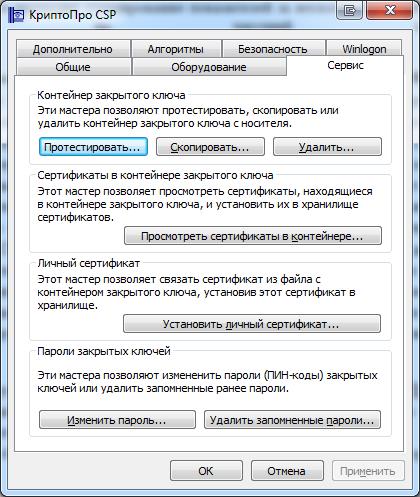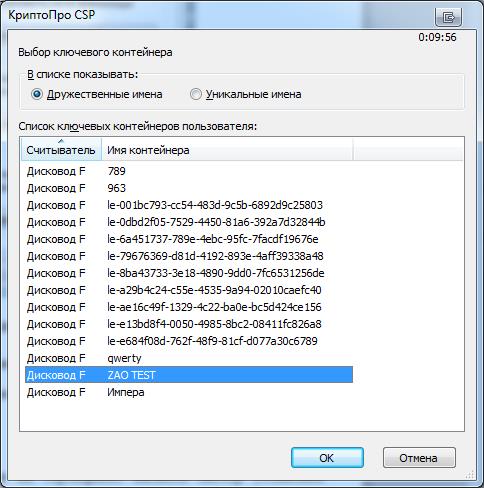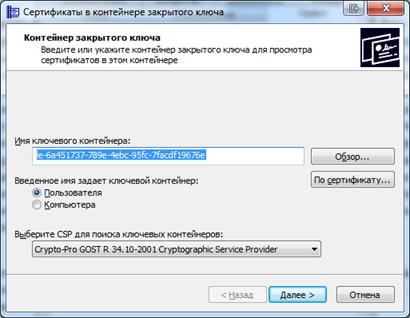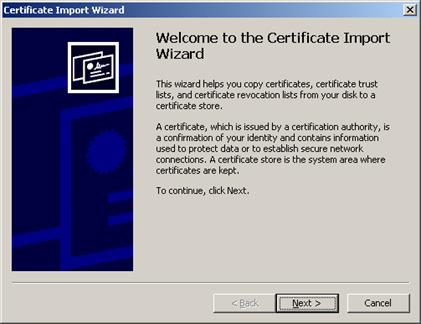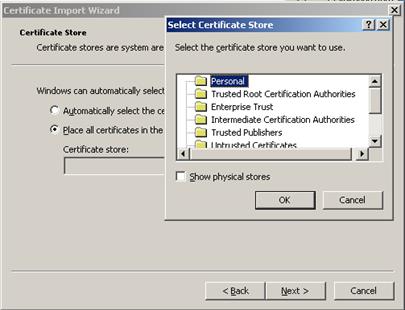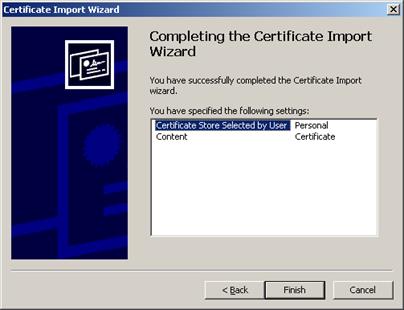Заглавная страница Избранные статьи Случайная статья Познавательные статьи Новые добавления Обратная связь FAQ Написать работу КАТЕГОРИИ: ТОП 10 на сайте Приготовление дезинфицирующих растворов различной концентрацииТехника нижней прямой подачи мяча. Франко-прусская война (причины и последствия) Организация работы процедурного кабинета Смысловое и механическое запоминание, их место и роль в усвоении знаний Коммуникативные барьеры и пути их преодоления Обработка изделий медицинского назначения многократного применения Образцы текста публицистического стиля Четыре типа изменения баланса Задачи с ответами для Всероссийской олимпиады по праву 
Мы поможем в написании ваших работ! ЗНАЕТЕ ЛИ ВЫ?
Влияние общества на человека
Приготовление дезинфицирующих растворов различной концентрации Практические работы по географии для 6 класса Организация работы процедурного кабинета Изменения в неживой природе осенью Уборка процедурного кабинета Сольфеджио. Все правила по сольфеджио Балочные системы. Определение реакций опор и моментов защемления |
Установка сертификатов в системное хранилищеСодержание книги
Поиск на нашем сайте
В данном разделе описан механизм установки сертификатов, которые являются секретными ключами на ключевых носителях и необходимы для реализации функционала проверки подлинности документов. 1. Запустить КриптоПро CSP. 2. Перейти на вкладку «Сервис».
Рисунок 3 – Вкладка «Сервис» 3. Нажать на кнопку «Просмотреть сертификаты в контейнере». 4. В открывшемся окне нажать на кнопку «Обзор». Откроется список ключевых контейнеров.
Рисунок 4 – Список контейнеров 5. Выбрать необходимый контейнер и нажать на кнопку «Ок». 6. В результате в поле «Имя ключевого контейнера» отобразится наименование контейнера.
Рисунок 5 – Выбранный контейнер 7. Нажать на кнопку «Далее».
Рисунок 6 – Сведения о сертификате 8. Нажать на кнопку «Готово». 9. Сертификат будет установлен. Также двойным нажатием левой кнопки мыши на сертификат вызвать мастер установки сертификата (Рисунок 7)
Рисунок 7 - Установка сертификата В открывшемся окне нажать кнопку «Install Certificate», в окне «Certificate Import Wizard» нажать кнопку «Next» (Рисунок 8).
Рисунок 8 – Мастер установки сертификата Для указания имени хранилища сертификатов нажать кнопку «Обзор» (Browse), выбрать хранилище «Личные» (Personal) и нажать кнопку «ОК» (Рисунок 9). Затем нажать кнопку «Next».
Рисунок 9 – Установка в хранилище текущего пользователя В открывшемся окне «Completing the Certificate Import Wizard» нажать кнопку «Finish» (Рисунок 10). Процесс установки сертификата завершен.
Рисунок 10 – Установка сертификата завершена Оформление заявки на регистрацию в системе WEB-сбора Для заполнения отчетов и предоставления статистической отчетности в электронном виде с использованием OFF-line модуля, Респондент должен быть зарегистрирован в системе WEB-сбора и иметь свою учетную запись. Регистрация Респондента в системе WEB-сбора осуществляется администратором в системе WEB-сбора. Для регистрации Респонденту необходимо связаться с сотрудником ТОГС, ответственным за получение статистической отчетности в электронном виде, (посредством телефонного звонка, сообщения по электронной почте) и сообщить ему, что хотели бы предоставлять статистическую отчетность в электронном виде и хотите оформить заявку. Для оформления заявки Респонденту необходимо встретиться с сотрудником ТОГС и оформить письменное заявление на участие в процессе сбора и предоставления статистической отчетности в электронном виде. При оформлении заявки Респондент должен приложить (или передать на магнитном носителе) сертификат открытого ключа, полученный Респондентом в доверенном УЦ, для проверки ТОГС подлинности ЭП при предоставлении отчетности.
|
||||
|
Последнее изменение этой страницы: 2021-02-07; просмотров: 83; Нарушение авторского права страницы; Мы поможем в написании вашей работы! infopedia.su Все материалы представленные на сайте исключительно с целью ознакомления читателями и не преследуют коммерческих целей или нарушение авторских прав. Обратная связь - 3.145.168.68 (0.005 с.) |